紫金桥软件与金立石仪表通信—以XM系列仪表通讯协议为例 点击:61 | 回复:0
[摘要]:
随着工业企业自动化技术的发展,“金立石仪表”以其可靠性、灵活性、优良的性能价格比、使用方便等特点在工业控制领域迅猛发,得到了越来越广泛的应用。其中XM系列仪表具有一定代表性。本文作者站在使用者的角度详细的介绍了紫金桥软件与金立石仪表XM系列进行通信的过程。
[关键词]:紫金桥、金立石、组态软件、XM系列
本文主要结构如下:
1、测试仪表与计算机的通信
2、在紫金桥软件中定义设备
3、设置需要采集的仪表信息
4、画面数据展示
5、修改仪表数据
测试仪表与计算机的通信
当初次使用金立石仪表与计算机通讯连接时,应首先使用串口通信软件进行测试,目的是为了验证仪表与计算机通讯的链路是否正常。
具体测试步骤如下:
第一步,打开通讯测试软件进行相应的设置。确保测试软件的设置要与检测仪表的通讯地址(参数Addr)、波特率(一般为9600)、通讯连接线与计算机的通讯接口(COM口)等都必须是一致的。如下图所示:
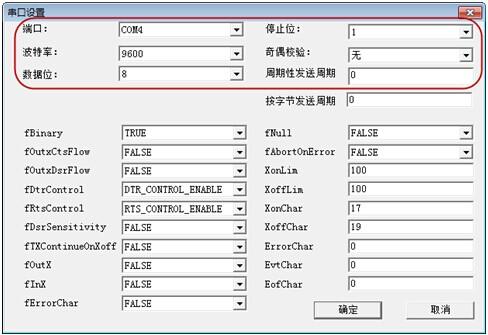
第二步,发送与接收数据。 假设,通讯地址为“1”时,发送的命令是:8181520000005300。此时仪表的测量值为0,LOC值为808,仪表将返回以下数据00 00 00 00 00 00 28 03 53 00;
注:数据包采用16位二进制数传输,低位在前,高位在后。
测试结果,如下图所示:

协议格式如下:
指令 0位 1位 2位 3位 4位 5位 6位
读 Addr+80H Addr+80H 52H 要读参数的代号 00H 00H 校验码
写 Addr+80H Addr+80H 43H 要读参数的代号 写入数低字节 写入数高字节 校验码
CRC校验码
读指令的CRC校验码为:52H+Addr + 要读参数的代号。
写指令的CRC校验码为:43H+要写的参数值+Addr + 要写的参数代号。
在紫金桥软件中定义设备
如果仪表与计算机通信正常后,再按照下列步骤使“紫金桥软件”与仪表建立连接。具体如下:
第一步:双击Real图标,启动紫金桥软件。如下图所示:

第二步:点击“新建工程”,可以修改工程名、存盘路径、说明。修改完成后点击“确认”。如下图:
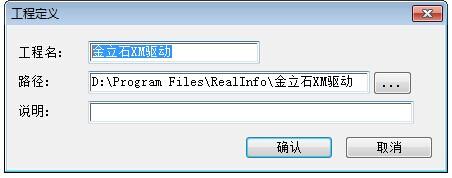
第三步:点击“进入组态”图标,如下图:
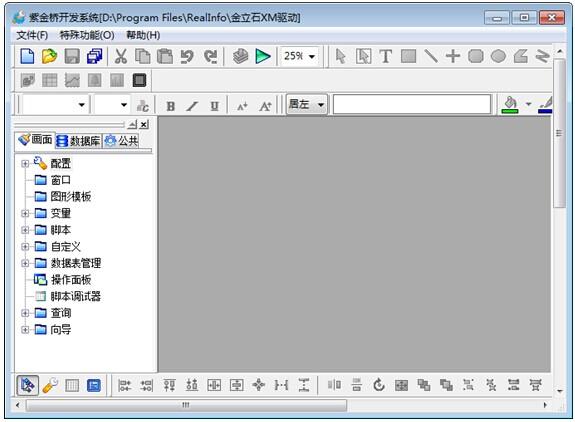
第四步,双击“数据库\设备组态\智能仪表\北京金立石仪表\金立石XM系列”,弹出设备定义对话框,如下图:

填入自己容易记忆的设备名称,设备地址根据仪表的“Addr”参数确定(两
者必须相同)。通过仪表的设备地址和“紫金桥”系统的设备地址来区分同一通信网络中不同的仪表。如果不正确设置设备地址将造成仪表与计算机的通讯失败。
第五步:点击“下一步”,选择相应的串口,点击“设置”,弹出如下图所示窗口,设置完后,点击“保存”。(波特率根据仪表bAud参数确定,两者相同。数据位8位,奇偶校验无,停止位2位)。
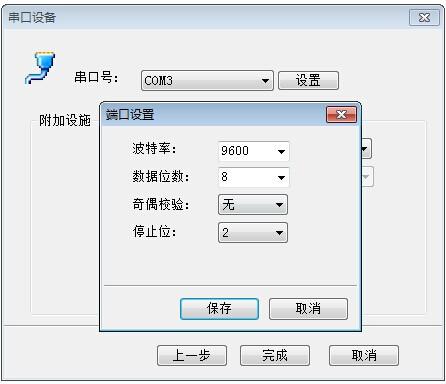
第六步:点击“完成”按钮,就完成了设备名称为“Test”的定义。如下图:
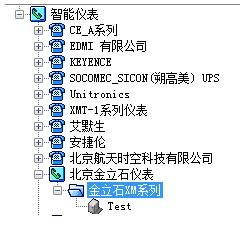
设置需要采集的仪表信息
第一步,双击“数据库\点组态”,弹出下图所示对话框。
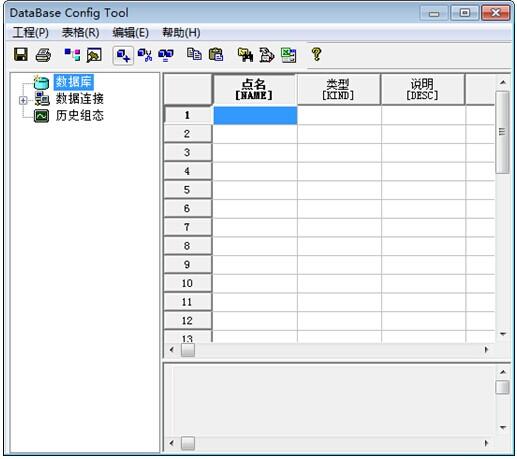
第二步,点击工具栏“”图标,或双击任何一个单元格,弹出下图所示窗口:
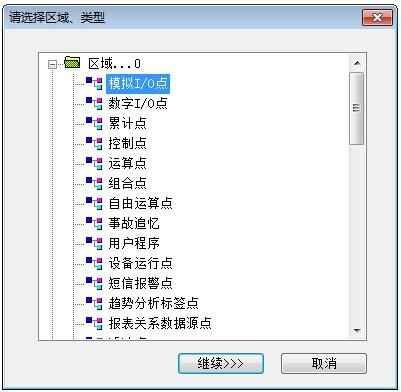
选择“模拟I/O点”,点击“继续”,弹出下图所示窗口:

在“点名”栏填入自己容易记忆的点名称(假设点名为:JinLiShi)。填写完成后,点击“数据连据”标签页,在这里具体定义要采集仪表的何种参数,如下图所示:
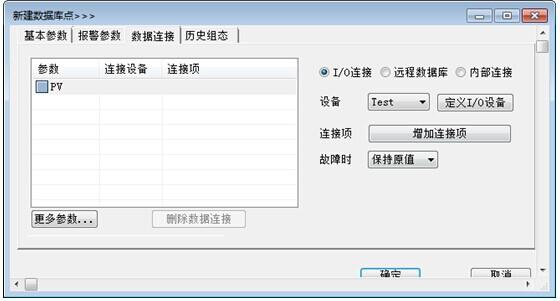
在“设备下拉框”中选择设备名称,点击“增加连接项”按钮,弹出“【北京金立石XM系列】组点连接”窗口,如下图:
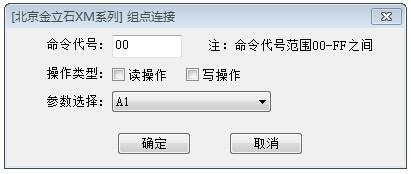
在“命令代号”框中输入要采集的参数的通信地址(以XMT仪表为例,如要采集AL1参数值,则在框中输入01即可),再点击选择参数可选择“A1”、“A2”、“A3”、“A4参数数值”(当要采集实际需要的仪表参数数据时必须选中该项,由于每种仪表所对应的“A1、A2、A3、A4参数数值”的含义不同,具体使用时请参照说明书进行配置);设置完成后点击“确定”按钮。
这里以XMT仪表为例,首先在“命令代号”栏里输入“01”(只输入“01”,不需要输入“H”),查说明书的参数速查表示该通信地址表示“AL1”,因为该支持在计算机上对其进行读写操作,可将上面的“读操作”和“写操作”都选中。参数选择“A1”,小数点位数我们保留3位小数。设置画面如下图:
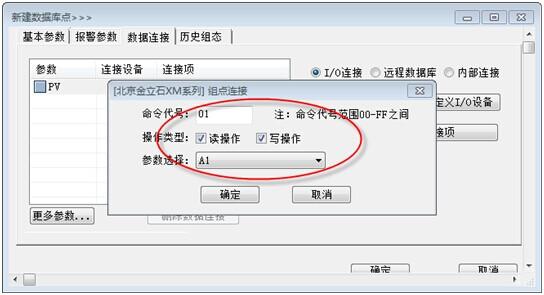
设置完成后,单击“确定”按钮。如下图:
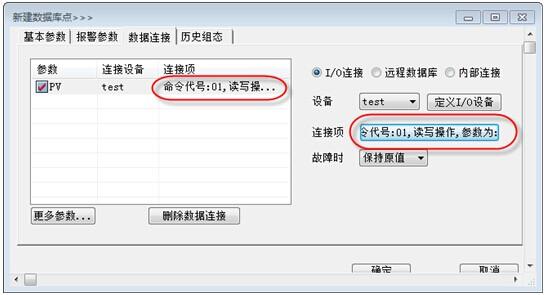
如果需要采集多个参数时,请重复该步骤,最后点击“保存”按钮。
注意:当连接的仪表是“XMJB温 温温 温度压力补偿流量积算仪”,并且需要采集补偿后流量值、累计流量值、温度和压力值时可在在“命令代号”框中输入“FE”通信地址(仅适用于XMJB仪表),在选择参数栏中将会出现 “A1”、“A2”、“A3”、“A4”、“A5”可供选择。(需要采集该仪表其他参数时同XMT仪表)。如下图所示:
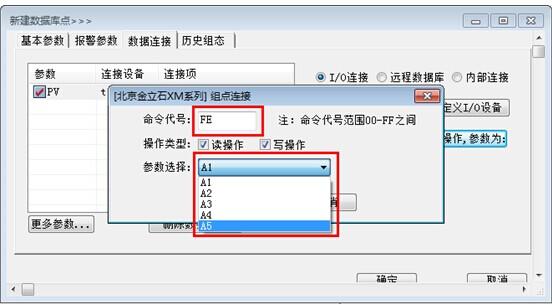
到这里,我们就配置完了数据连接。也就是说,配置完成了组态软件与仪表的通信连接。
画面数据展示
进入紫金桥开发系统,双击“画面\窗口”,建立一幅画面,如下图:

双击后弹出下图窗口:
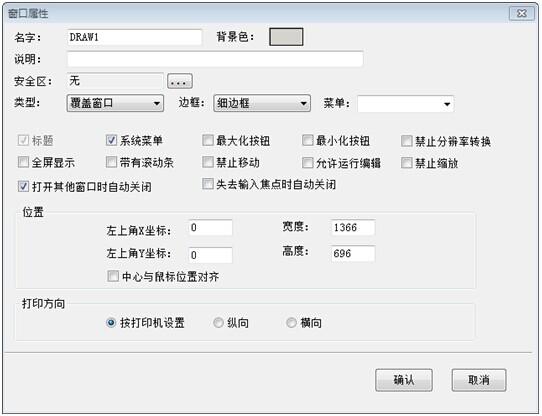
设置完成后,点击“确认”按钮,进入下图所示画面:
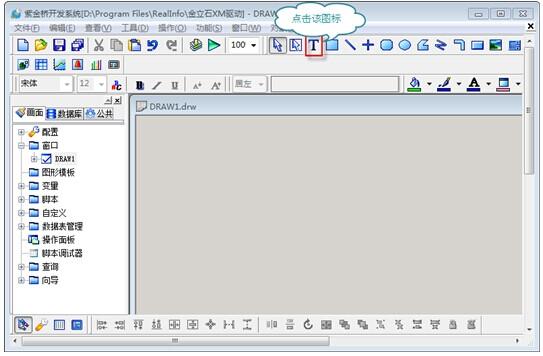
点击工具栏上的“”图标,接着在新建的画面上点击一下,并输入内容:“#######.###”,如下图:
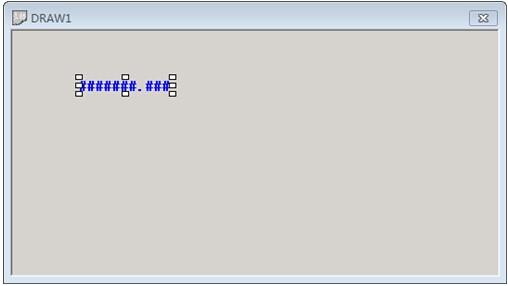
双击上图选中的内容,弹出下图所示画面:
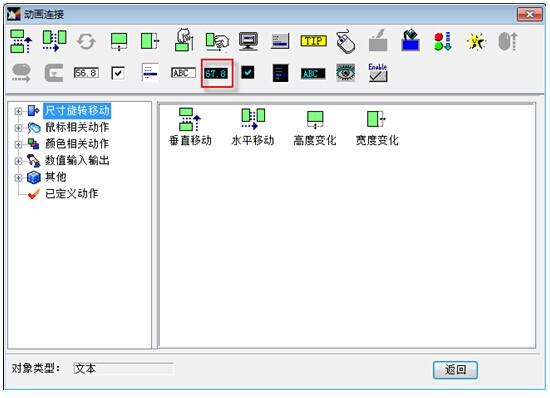
点击上图红色框内的“模拟输出”图标,画面变成下图样式:
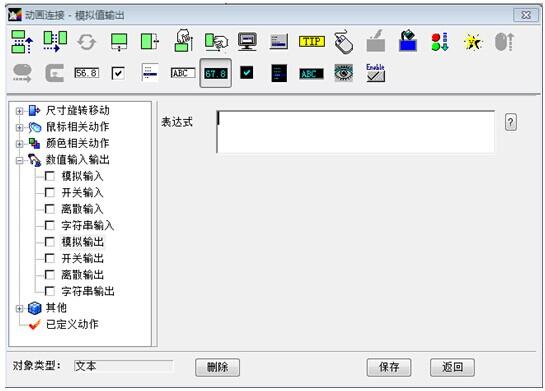
在此输入需要显示的点参数,如:JinShiLi.Pv,点击“保存”,如下图:

点击上图红色框内的“模拟输入”图标,如下图:

点击“保存”按钮,画面变成下图所示样式:

点击“返回”按钮。返回到主画面,如下图:
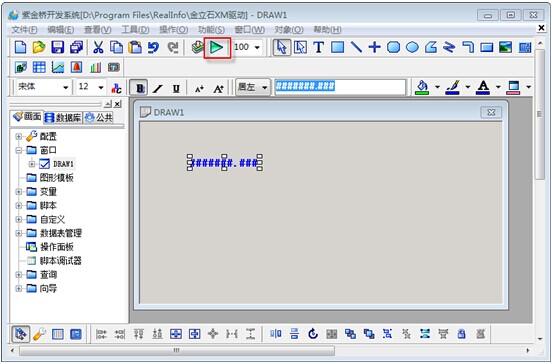
点击上图中红色框内的“运行”按钮,运行后的画面如下图所示:
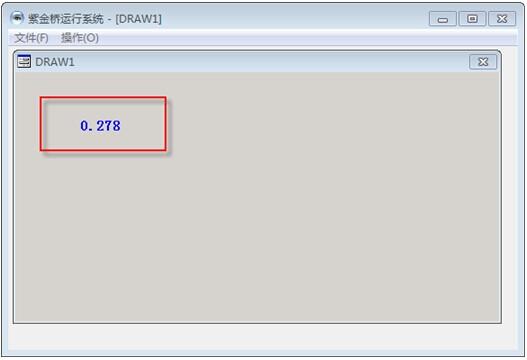
从上图可以看出,在XMT仪表中,“命令代号”为“01”(查说明书的参数速查表示该通信地址表示“AL1”),参数为“A1”的值是“0.278”,所以画面显示的为“0.278”。
修改仪表数据
点击上图红色框内的数字,可以对仪表数据进行修改。(注:修改仪表数据的前提是,必须在数据连接配置时,把“写数据”复选框选中)。
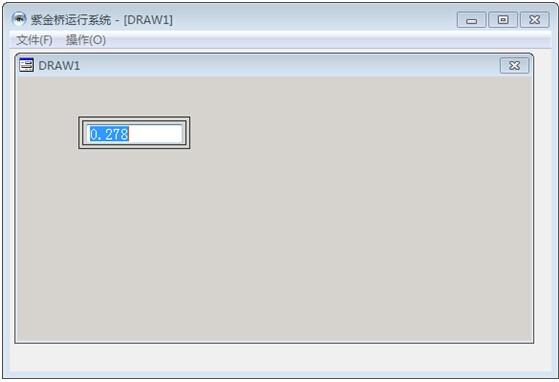
- 组态王的售后服务不错
 [1996]
[1996] - 关于WINCC自动退出激活系统
 [2418]
[2418] - PLC空操作指令及其典型应用说...
 [2110]
[2110] - 力控和亚控
 [3126]
[3126] - 监控组态软件的发展趋势与现...
 [17102]
[17102] - wincc输入输出域如何输入负数...
 [3054]
[3054] - 请问哪里有组态王图库下载
 [2259]
[2259] - 西门子S7-1200 PLC编程软件介...
 [18216]
[18216] - 安装好WINCC的电脑修改计算机...
 [3767]
[3767] - 嵌入式组态软件系统的研究
 [4349]
[4349]

官方公众号

智造工程师
-

 客服
客服

-

 小程序
小程序

-

 公众号
公众号

















 工控网智造工程师好文精选
工控网智造工程师好文精选
